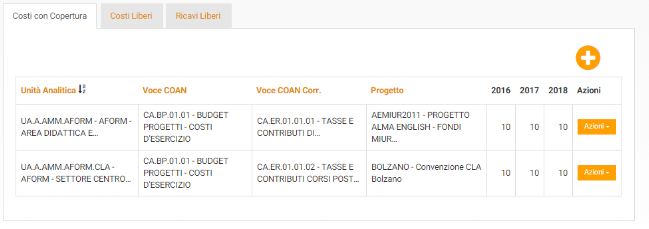...
- Scenari
- Budget
- Workflow
3 Scenari e Fasi
Affinché l’utente possa lavorare su uno Scenario, lo stato deve essere impostato come “aperto” dall’amministratore; lo scenario “chiuso” sarà consultabile dagli utenti solamente in lettura, le modifiche di qualunque tipo saranno disabilitate, in base alla profilazione della UA di WF che l’utente ha assegnata nell’esercizio relativo allo scenario aperto.
Lo scenario è formato da diverse FASI, che rappresentano la sequenza temporale del processo di pianificazione del budget.
...
Ad una data prefissata il Budget Administrator chiude la Fase 1, crea la Fase 2, copia tutti i dati della Fase 1 nella Fase 2, apre la Fase 2. Gli utenti possono modificare i dati della sola Fase 2. In questo modo sono possibili analisi comparative tra Fase 1 e Fase 2.
Questa possibilità è stata pensata in vista di un processo di negoziazione in cui i vari attori lavorano sull’imputazione dei dati valutano e richiedono correzioni ed aggiustamenti.
Ciascuna fase prevede infatti un sotto-processo di revisione e negoziazione tra gli utenti del sistema, il quale termina con la redazione di una richiesta definitiva di fabbisogno da parte di tutti gli Utenti che partecipano alla negoziazione, ovvero un documento ufficiale preventivo finanziario gestionale e preventivo finanziario decisionale, preventivo finanziario triennale.
...
L’utente, selezionando uno scenario dalla colonna Azioni > Gestisci della prima maschera, passa alla gestione delle schede di budget.
Per creare una scheda è necessario selezionare un'Unità Analitica di Workflow dal pulsante "Seleziona un'Unità Analitica di Workflow" nell’immagine sotto.
Il sistema funziona in maniera gerarchica: è necessario contestualizzare a livello di UA e sotto UA.
...
Una volta selezionata la UA di WF, si possono visualizzare le schede già create, associate alla UA selezionata e alle sue figlie, all’interno della prima tipologia disponibile (nella figura sotto vengono mostrate le schede della tipologia Funzionamento).
Le righe già presenti sono le contabilizzazioni attuali, con dati provenienti da UGOV Contabilità.
Si può scegliere il task relativo alle schede in cui si intende lavorare e solitamente si troverà una distinzione per tipologia con le voci:
...
La previsione viene generalmente effettuata su conti aggregati al livello di controllo del budget, in specifici casi è comunque possibile effettuare previsioni a livelli inferiori.
Le voci di previsione sono ricavabili dal piano dei conti COAN di Ateneo.
screenshot
E’ importante quindi tenere in considerazione il livello di controllo del piano dei conti stabilito in UGOV Contabilità dall’Ateneo, su cui viene fatto il controllo di disponibilità di budget.
Con un disponibile di 1.101.000 di euro, nella Voce COAN al livello stabilito, si potranno spendere ripartizioni diverse del budget per livelli inferiori a quello stabilito (assegni di ricerca 150.000 di euro), poiché verrà verificato il pareggio delle aggregazioni dei valori imputati ai diversi sottoinsiemi.
...
A partire ad esempio dalla tipologia “Funzionamento”, cliccando sul più si può creare una nuova scheda di budget, che sarà sempre riferita alla UA di Workflow selezionata, ad uno Scenario e ad una Fase.
!!!!screeshot
I campi di immissione con bordo rosso sono campi obbligatori.
...
Testata: contiene tutte le informazioni comuni alle previsioni di budget effettuate nella scheda. Qui si potranno modificare gli attributi univoci, inseriti al momento di creazione della scheda (vedi sopra).
- Dettagli: a questo livello si possono fare le previsioni di budget e determinare l’ammontare complessivo della previsione.
!!!!screeshot
Una scheda di budget può anche avere un’unica testata e un elevato numero di dettagli.
I dettagli della scheda di budget possono essere raggruppati per tipologie, come nell’esempio sotto, in modo da personalizzare la form di previsione di ciascuna tipologia di dettaglio, secondo le caratteristiche necessarie.
...